説明機能仕様ダウンロード画像使い方
Windows 向けのフリーのディスク暗号化ソフト
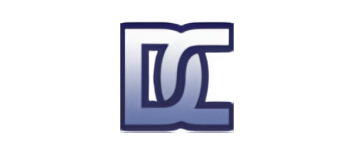
システムパーティーションを含むすべてのパーティーションを暗号化することができる、Windows 向けのフリーのハードディスク暗号化ソフト。外部ハードドライブや USB メモリなどを暗号化することもできます。
DiskCryptor の概要
DiskCryptor は、システムパーティションを含むすべてのディスクパーティションの暗号化を提供するオープン ソースの暗号化ソリューションです。
DiskCryptor の機能
DiskCryptor の主な機能です。
| 機能 | 概要 |
|---|---|
| メイン機能 | ディスク暗号化 |
| 機能詳細 | ・内部ハードドライブ、外部ハードドライブ、USB メモリなどを暗号化できます。 ・AES、Twofish、Serpent 暗号化アルゴリズムに対応。 |
ハードディスクを暗号化できます
DiskCryptor は、ハードドライブ全体または単一のパーティションを暗号化できる、無料のオープンソースのハードディスク暗号化ソフトウェアです。
DiskCryptor は、DriveCrypt Plus Pack および PGP Whole Disk Encryption(Symantec が開発)の無料の代替品として開発されたソフトウェアで、FAT12、FAT16、FAT32、NTFS、および exFAT ファイルシステムに対応しています。
外部ハードディスクや USB メモリを暗号化することもできます
DiskCryptor は、AES、Twofish、Serpent およびそれらを組み合わせた強力な暗号化アルゴリズムに対応しており、内部ハードディスクだけでなく外部ハードディスクや USB メモリなどを暗号化することができます。
また、暗号化された CD および DVD ディスクを作成する機能も提供します。
フリーのディスク暗号化ソフト
DiskCryptor は、ハードディスクを暗号化して安全に保護したい人のためのフリーのディスク暗号化ソフトウェアです。パスワードおよびキーファイル、またはその両方を使用してディスクを保護することができます。
機能
- AES、Twofish、Serpent 暗号化アルゴリズム (それらの組み合わせを含む) のサポート。
- ディスクパーティションの透過的な暗号化。
- ダイナミック ディスクを完全にサポートします。
- 大きなセクターサイズのディスク デバイスのサポート (ハードウェア RAID 操作にとって重要)。
- 暗号化されていないシステムの効率に匹敵する高いパフォーマンス。
- ハードウェア AES アクセラレーションのサポート:
– 最近の Intel および AMD CPU に設定された AES 新しい命令。
– VIA プロセッサ上の PadLock 拡張機能。 - SSD TRIM 拡張機能のサポート。
- 暗号化された OSを起動する構成の幅広い選択肢。さまざまなマルチブート オプションのサポート。
- UEFI / GPTブートとの完全な互換性。
- MBR ブートローダー サードパーティのブートローダー ( LILO、GRUBなど) との完全な互換性。
- 起動前認証によるシステム パーティションの暗号化。
- ブート ローダーを外部メディアに配置し、キー メディアを使用して認証するオプション。
- キーファイルのサポート。
- 外部ストレージデバイスを完全にサポートします。
- 暗号化された CD および DVD ディスクを作成するオプション。
- 外部 USB ストレージ デバイスの暗号化を完全にサポートします。
- ディスク パーティションと外部ストレージ デバイスの自動マウント。
- ホットキーとオプションのコマンドライン インターフェイス (CLI) のサポート。
- オープンライセンス GNU GPLv3。
仕様
価格:無料
動作環境:Windows XP|Vista|7|8|8.1|10|11
メーカー:David Xanatos
使用言語:英語
最終更新日:
4か月前 (2024/03/30)
ダウンロード数:49
使い方
インストール
1.インストール方法
- ライセンスが表示されます。「I accept the agreement」を選択して[Next]をクリックします。
- インストール先を確認して[Next]をクリックします。
- スタートメニューに作成するショートカットの設定を確認して[Next]をクリックします。
- 追加のタスクを設定して[Next]をクリックします。
- インストールの準備ができました。[Install]をクリックしてインストールを開始します。
- インストールが完了しました。[Finish]をクリックしてセットアップウィザードを閉じます。
基本的な使い方
1. 基本的な使い方
- 暗号化したいドライブを選択して、[Encrypt]をクリックします。
- 使用する暗号化アルゴリズムとワイプモードを設定し、[Next]をクリックします。
- パスワードを設定して[OK]をクリックします。
- 暗号化が開始しました。
- 暗号化が完了すると、右クリックメニューから、アンマウントやパスワードの変更、復号化などを行うことができます。

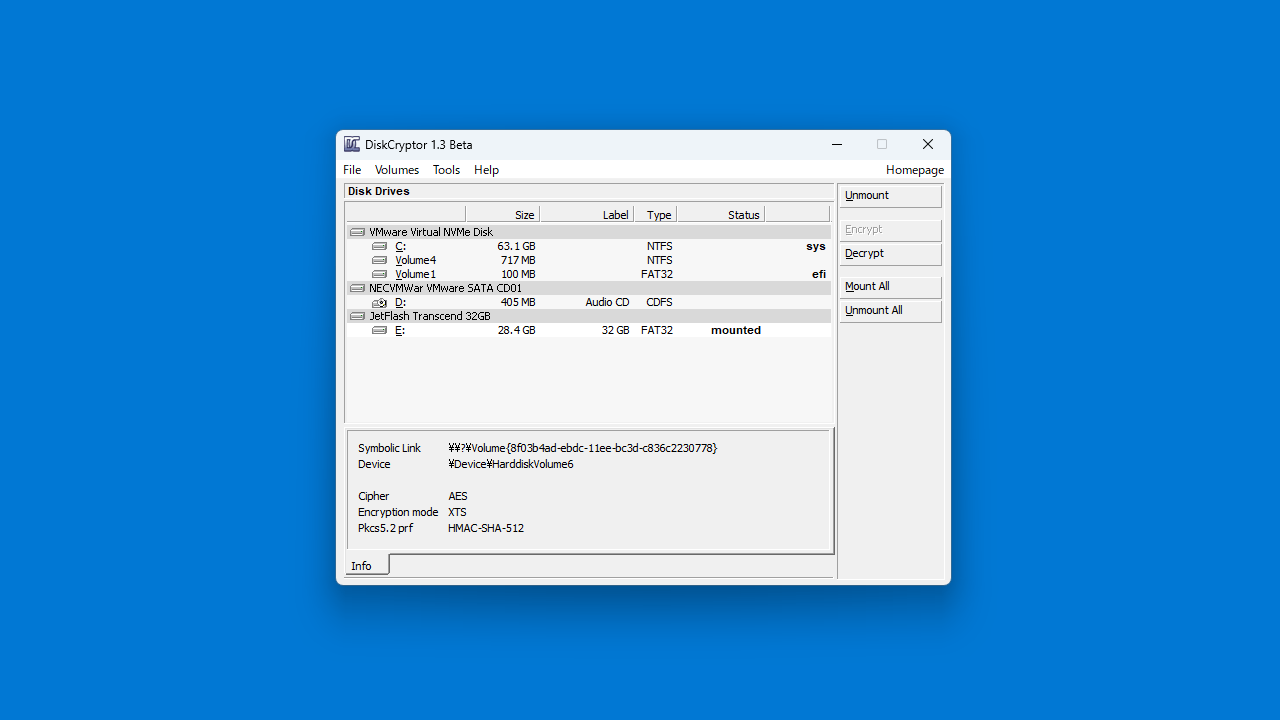
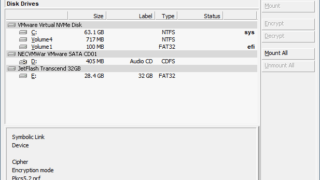
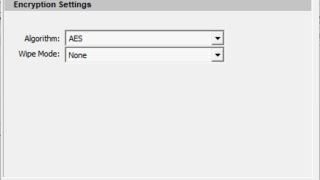
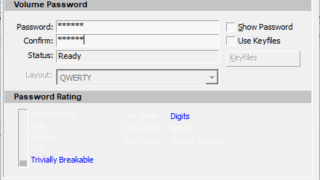
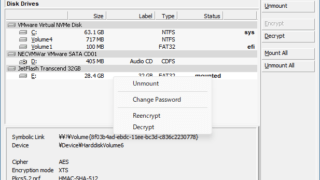
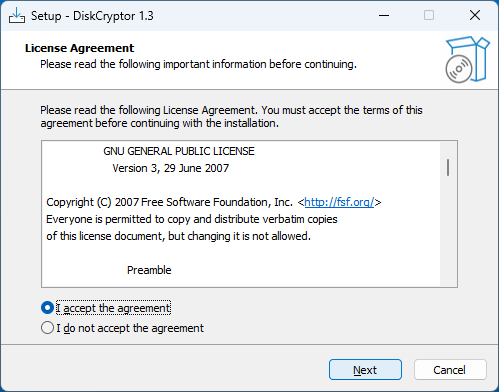
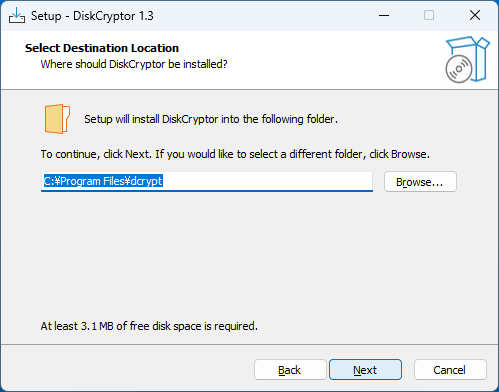
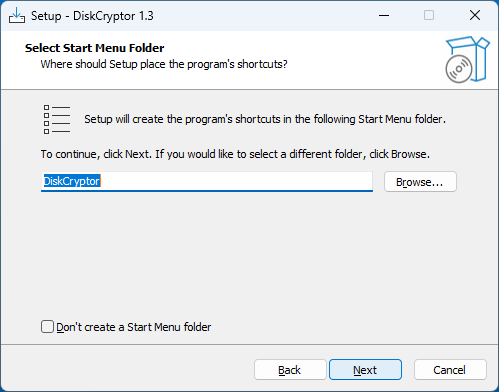
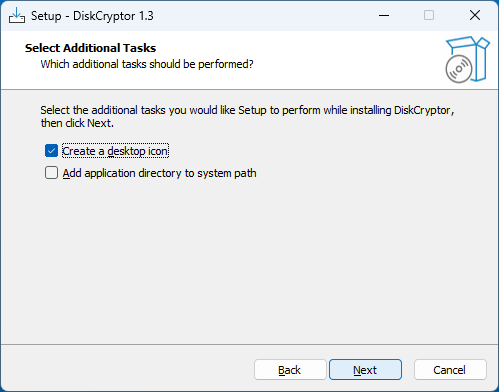
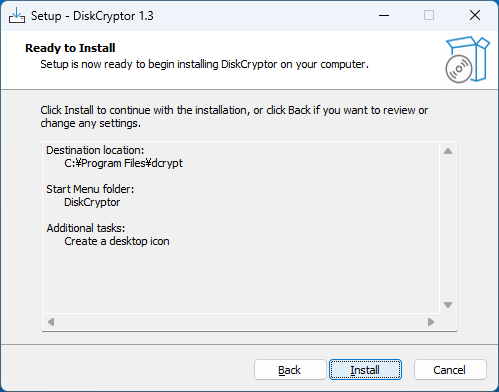
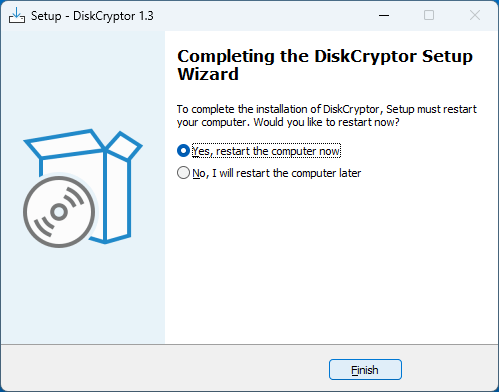
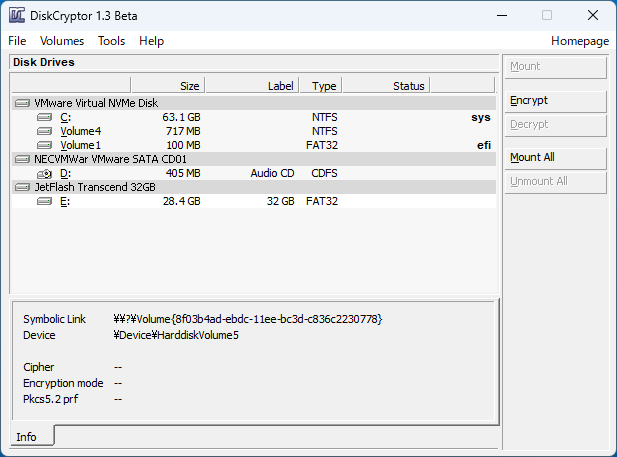
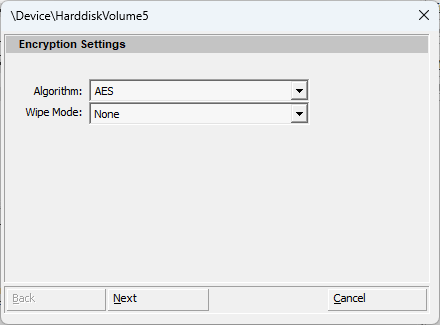
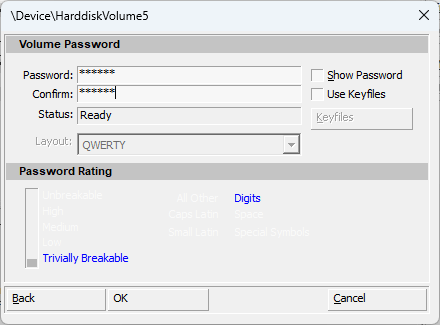
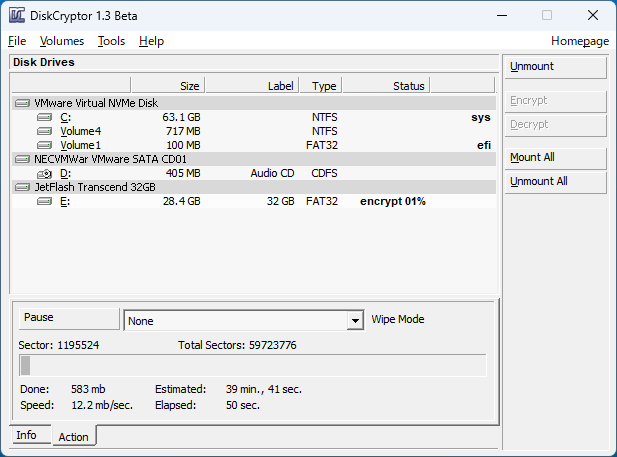
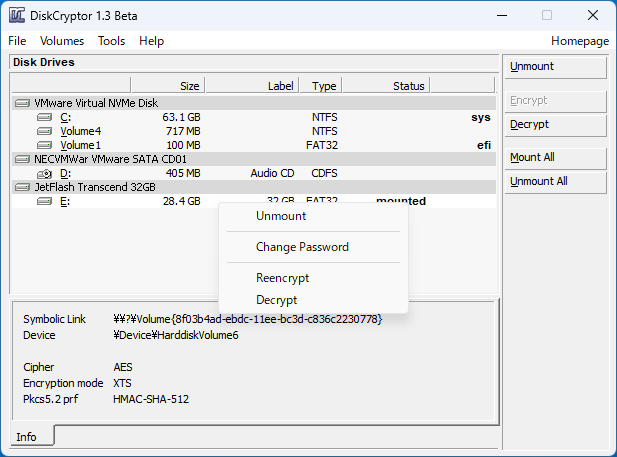
DiskCryptor は、どなたでも無料で使用できます。